
いらっしゃいませ!広告無し公平なサイトを目指しています。名作ゲームでもコントローラーのボタン配置が分からないと楽しめないので自分なりに調べた内容を共有しています。
間違いや感想はSNSからご連絡いただけると幸いです。
※価格・サービス・リンクは日本の情報です
welcome 欢迎 歡迎 bienvenido مرحباً accueillir स्वागत (^_^)/
メガドライブ ゼロウィング 概要
US:Zero Wing
メーカー:TATSUJIN
オリジナル版:1991年
Nintendo Switch Online+追加コンテンツ版:2022年
ジャンル:シューティング
Switchでゼロウィングを遊ぶ方法
Switchのインターネット接続と「Nintendo Switch Online + 追加パック」(有料)への加入が必要です。2023年11月現在の料金は12か月4900円となっております。クレジットカードが無い方でもコンビニ等で「ニンテンドープリペイドカード5000円」を購入してニンテンドーアカウントに追加する事で加入できます。
基本プランのNintendo Switch Online(年間2400円)ではSwitchソフトのほか
ファミリーコンピュータ(60タイトル以上)
スーパファミコン(60タイトル以上)
ゲームボーイ(60タイトル以上)
の配信タイトルをプレイできます。
追加パックでは更に、
NINTENDO64(20タイトル以上)
ゲームボーイアドバンス(10タイトル以上)
セガ メガドライブ(50タイトル以上)
の配信タイトルをプレイ可能です。
他にも追加パックではSwitch版「あつまれどうぶつの森」「マリオカート8デラックス」「スプラトゥーン2」のタイトルにて特典があります。
ゼロウィング 操作ガイド
Nintendo Switch JOY-CON (PRO-CON)
| Lスティック | 移動 |
| Rスティック | not use |
| ▲▼◀▶ | 移動 |
| A | ショット |
| B | プリソナービーム(敵機吸い寄せ) |
| X | not use |
| Y | ショット |
| L | not use |
| R | not use |
| ZL | not use |
| ZR | not use |
| ZL+ZR | 中断メニュー(長押しで巻き戻し) |
| [-] | |
| [+] | STARTボタン |
| [●] | キャプチャー |
| [HOME] | ホーム画面 |

プリソナービームは敵機をガードに使えるけど、重さで自機が下に落ちていくので注意!

このゲームには、他の操作もあるので、↓にある取扱説明書も参考にしてください
8BitDo M30 Bluetooth ゲームパッド

8bitdo M30 Bluetooth ゲームパッド、Switchとの初回ペアリング
- [Switch]設定画面から[コントローラー][コントローラーの持ちかた/順番を変える]に進みます。
- [8BitDo M30]STARTとYを同時に3秒間長押し、手前のプレーヤーランプ1234が左右に流れる点滅になります。
- [8BitDo M30]ペアリングボタン(Lボタンとなり小さいボタン)を2秒以上押します。Switch画面にプロコン表示されたらLとRを同時押しで設定完了です。
※次回からはSwitch電源ON時に、M30のSTARTボタン押下で再接続できます。ただしM30をPCなど他デバイスとペアリングさせた後はStep1からやり直してください。
重要 Switchで8BitDo M30のメガドライブ6ボタン割り当て方法
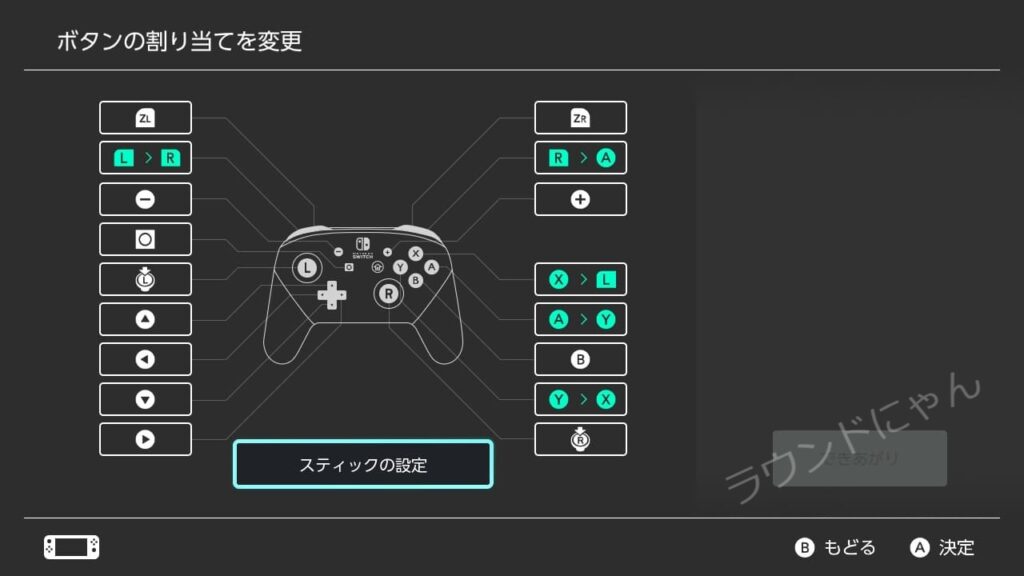
- M30で上下左右の操作ができる(ペアリング出来ている)事を確認してください。
※ここからはコントローラーではなく、画面タップでの操作が分かりやすいです。 - 設定→コントローラーとセンサー→ボタンの割り当てを変える→Proコントローラー→変更する の順にタップ
- 左側のL→「Lの変更先を選んでください」Rボタン→A決定 の順にタップ【L>R】
- 右側のR→「Rの変更先を選んでください」Aボタン→A決定 の順にタップ【R>A】
- 右側のX→「Xの変更先を選んでください」Lボタン→A決定 の順にタップ【X>L】
- 右側のA→「Aの変更先を選んでください」Yボタン→A決定 の順にタップ【A>Y】
- 右側のY→「Yの変更先を選んでください」Xボタン→A決定 の順にタップ【Y>X】
- できあがり→お気に入りとして保存する→「保存先を選んでください」→「名前を付けてください」[M30]or[GENESIS]or[メガドライブ]などお好みの名前を入力→確定→OK の順にタップ
※ここからはSwitchでよく使う「A決定」がM30のCボタンになります。
6ボタン割り当て完了でメガドライブと同じボタン配置でプレイ可能
| 方向キー | 移動 |
| A | ショット |
| B | プリソナービーム(敵機吸い寄せ) |
| C | ショット |
| X | not use |
| Y | not use |
| Z | not use |
| L | not use |
| R | not use |
| L+R | 中断メニュー(長押しで巻き戻し) |
| START | スタート |
| ★ | キャプチャ |
| ー | |
| ❖ | ホーム画面 |
メガドライブ版ゼロウィング 取扱説明書
google「メガドライブ ゼロウィング 説明書」の検索結果
ゼロウィング 攻略動画
準備中です。
ラウンドにゃんプレイ動画|RoundNyan challenge
準備中です。

【お礼】
最後までご覧いただき誠にありがとうございました。
本記事がお役に立てた時はシェアをお願いいたします。
悪い点があれば、遠慮なくSNSボタンからご連絡いただけると幸いです。
(世界のゲームファンと繋がるグローバルサイトを目指していますので日本ローカルのご要望にはお応え出来ないケースもあります)
もっと勉強してお役に立てるよう頑張ります!

